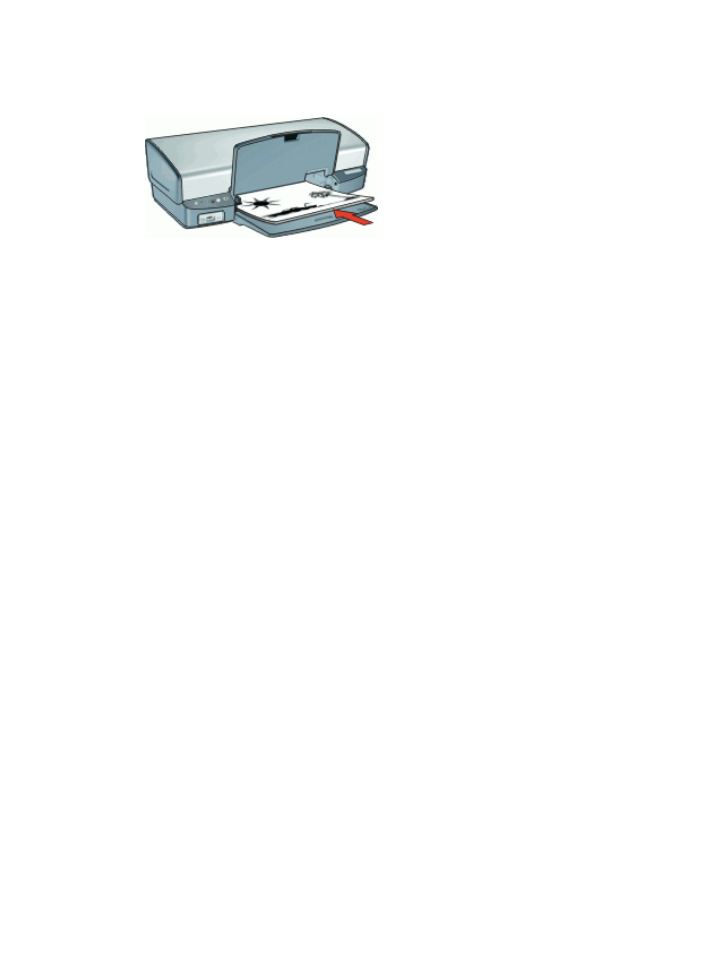
belgeleri birle
ş
tirme
Yazd
ı
r
ı
lan sayfalar
ı
bir kitap olarak ciltlemek istiyorsan
ı
z, yazd
ı
rma ayarlar
ı
n
ı
, ciltlemeye
uygunlu
ğ
u sa
ğ
layacak
ş
ekilde ayarlayabilirsiniz.
Kitap ciltlemesi (yandan ciltli) veya bloknot ciltlemesi (üstten ciltli) yap
ı
labilecek iki tarafl
ı
belgeleri birle
ş
tirin. Kitap ciltleme en çok kullan
ı
lan ciltleme türüdür.
Kitap ciltli, iki tarafl
ı
belge yazd
ı
rmak için
➔
Basit düzeyde iki tarafl
ı
yazd
ı
rma yapmak için
yönergeleri
izleyin.
Bloknot ciltli, iki tarafl
ı
belge yazd
ı
rmak için
1.
Yaz
ı
c
ı
Özellikleri ileti
ş
im kutusu
ileti
ş
im kutusunu aç
ı
n.
2.
Özellikler
sekmesini t
ı
klat
ı
n.
3.
İ
ki tarafl
ı
yazd
ı
rma
a
ş
a
ğ
ı
aç
ı
lan listesinde
El ile
'yi t
ı
klat
ı
n.
4.
A
ş
a
ğ
ı
daki onay kutular
ı
n
ı
i
ş
aretleyin:
–
Sayfalar
ı
Yukar
ı
Çevir
–
Düzeni Koru
5.
İ
stedi
ğ
iniz di
ğ
er yazd
ı
rma ayarlar
ı
n
ı
seçin ve sonra
Tamam
seçene
ğ
ini t
ı
klat
ı
n.
Yaz
ı
c
ı
önce tek numaral
ı
sayfalar
ı
yazd
ı
r
ı
r.
HP Photosmart Yaz
ı
l
ı
m
ı
Yard
ı
m
ı
53
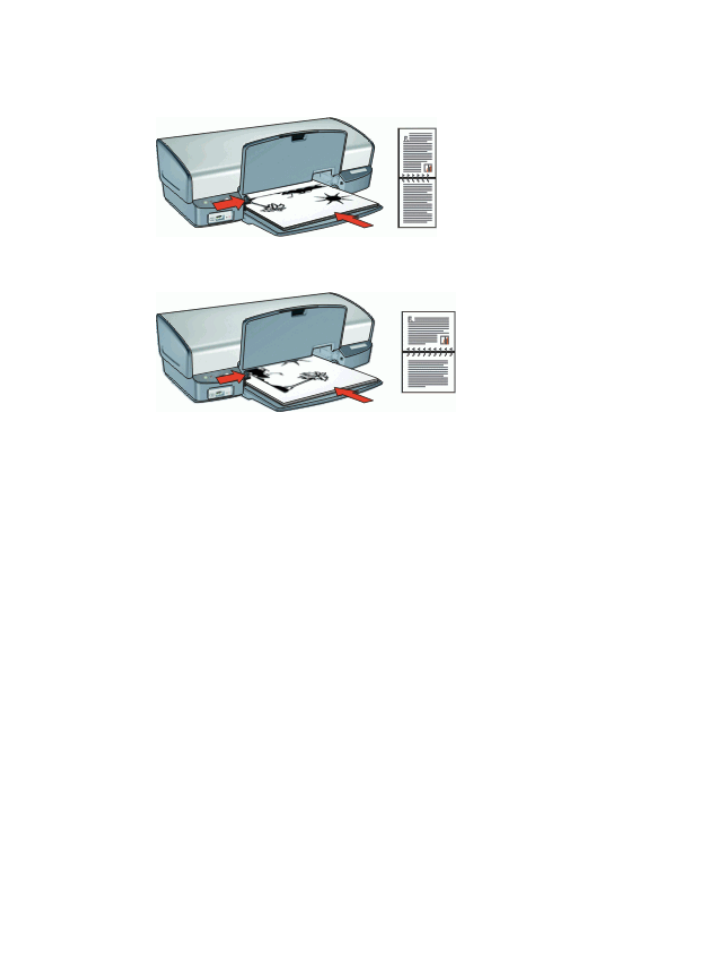
6.
Tek numaral
ı
sayfalar yazd
ı
r
ı
ld
ı
ktan sonra, sayfalar
ı
, yazd
ı
r
ı
lm
ı
ş
yüzleri yukar
ı
bakacak
ş
ekilde ve dikey ya da yatay belge yönüne uygun olarak yeniden yerle
ş
tirin.
Dikey
Yatay
7.
Çift numaral
ı
sayfalar
ı
yazd
ı
rmak için
Devam
'
ı
t
ı
klat
ı
n.
Bölüm 9
54
HP Deskjet D4100 series
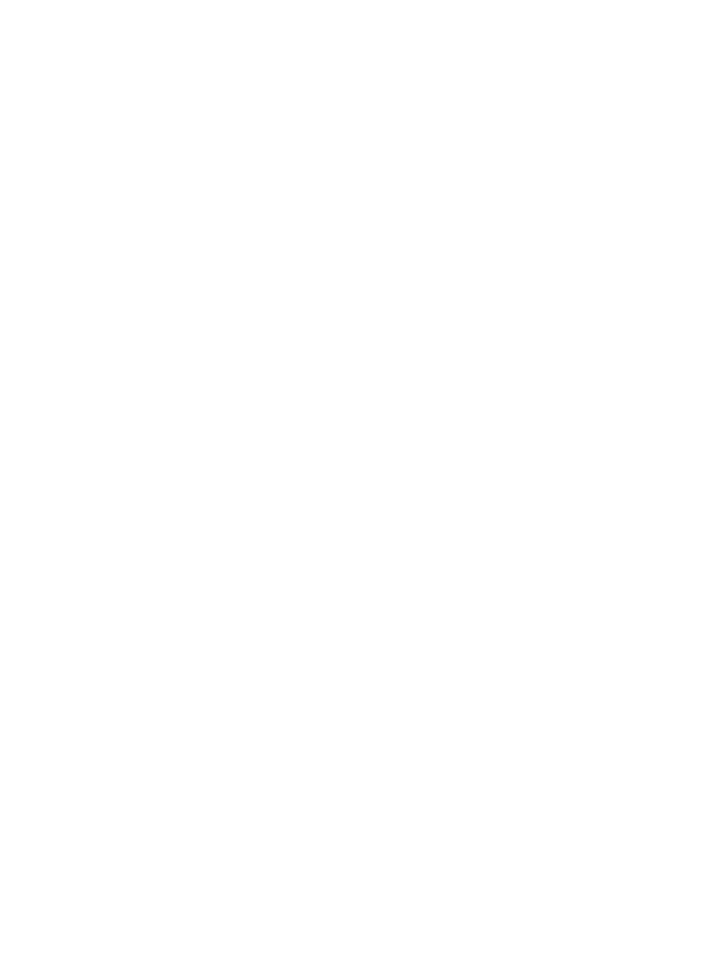
10
Yaz
ı
c
ı
yaz
ı
l
ı
m
ı
●
HP Deskjet ayg
ı
t
ı
n
ı
varsay
ı
lan yaz
ı
c
ı
yap
ı
n.
●
Tüm belgeler için
varsay
ı
lan yazd
ı
rma ayarlar
ı
n
ı
belirleyin.
●
Yazd
ı
rma seçeneklerini belirtmek için
Yaz
ı
c
ı
Özellikleri ileti
ş
im kutusu
ileti
ş
im
kutusunu kullan
ı
n.
●
Belirli yazd
ı
rma ayarlar
ı
hakk
ı
nda daha fazla bilgi edinmek için,
Bu Nedir?
Yard
ı
m
ı
'n
ı
kullan
ı
n.
●
Yaz
ı
c
ı
kartu
ş
lar
ı
n
ı
n yakla
ş
ı
k mürekkep düzeyini görmek için
Mürekkep Düzeyi
penceresini
görüntüleyin.
●
En son özellikler ve geli
ş
meler için
yaz
ı
c
ı
yaz
ı
l
ı
m
ı
güncelle
ş
tirmelerini
kar
ş
ı
dan
yükleyin.
HP Deskjet ayg
ı
t
ı
n
ı
varsay
ı
lan yaz
ı
c
ı
yapma
HP Deskjet ayg
ı
t
ı
n
ı
z
ı
, herhangi bir yaz
ı
l
ı
m program
ı
ndan varsay
ı
lan yaz
ı
c
ı
olarak
kullan
ı
lacak
ş
ekilde ayarlayabilirsiniz. Bu, bir yaz
ı
l
ı
m program
ı
n
ı
n
Dosya
menüsünde
Yazd
ı
r
seçene
ğ
ini t
ı
klatt
ı
ğ
ı
n
ı
zda, HP Deskjet ayg
ı
t
ı
n
ı
n yaz
ı
c
ı
aç
ı
lan listesinden otomatik
olarak seçilece
ğ
i anlam
ı
na gelir.
Windows 2000 kullan
ı
c
ı
lar
ı
1.
Windows görev çubu
ğ
unda,
Ba
ş
lat
'
ı
t
ı
klat
ı
n,
Ayarlar
'
ı
n üzerine gelin ve ard
ı
ndan
Yaz
ı
c
ı
lar
'
ı
t
ı
klat
ı
n.
2.
HP Deskjet simgesini sa
ğ
t
ı
klat
ı
n ve
Varsay
ı
lan Yaz
ı
c
ı
Olarak Ayarla
''y
ı
t
ı
klat
ı
n.
Windows XP kullan
ı
c
ı
lar
ı
1.
Windows görev çubu
ğ
unda
Ba
ş
lat
'
ı
, sonra da
Yaz
ı
c
ı
ve Fakslar
'
ı
t
ı
klat
ı
n.
2.
HP Deskjet simgesini sa
ğ
t
ı
klat
ı
n ve
Varsay
ı
lan Yaz
ı
c
ı
Olarak Ayarla
''y
ı
t
ı
klat
ı
n.
Varsay
ı